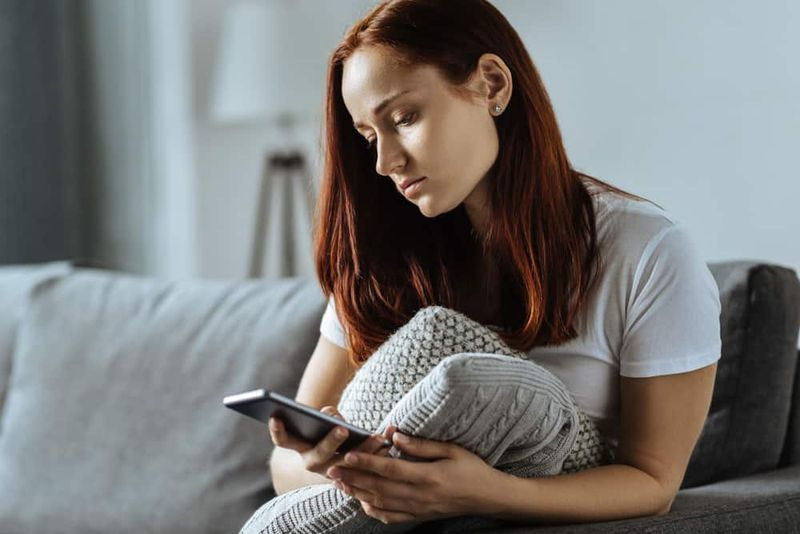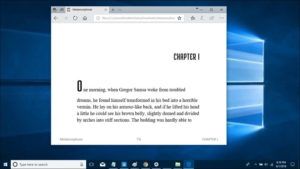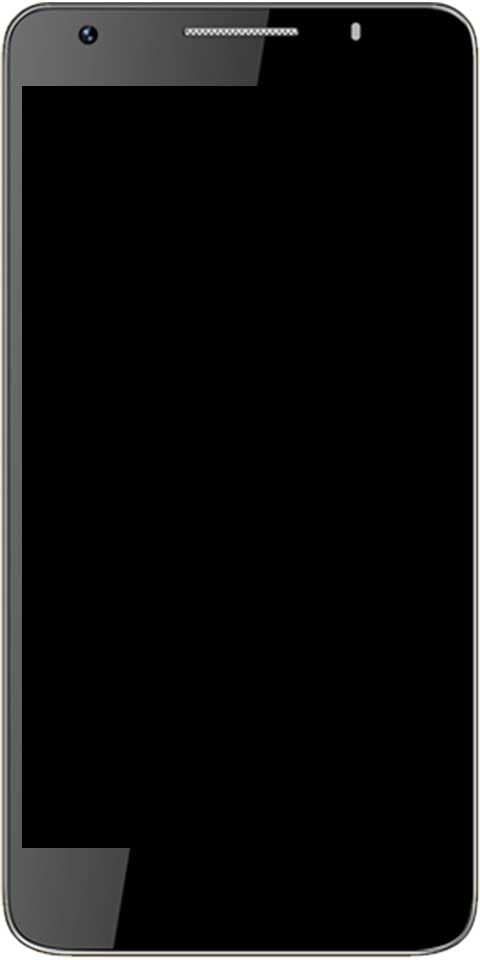Hoe u een muis en toetsenbord op verschillende pc's kunt delen
Gaat u een muis en toetsenbord met meerdere computers delen? Synergy is een zeer populaire app waarmee u een toetsenbord en muis over meerdere pc's kunt delen. Het is een betaalde app. Als u echter van een eenvoudige en gratis manier houdt om een muis of toetsenbord met verschillende pc's te delen, lever dan Belemmeringen een poging.
Barrières zijn beschikbaar voor Mac, Windows en Linux, het is gratis en het is open-source. Het werkt best goed.
Deel toetsenbord en muis tussen computers
Installeer en download barrières op beide systemen wil je de muis of het toetsenbord delen. Zorg ervoor dat u moet beslissen op welke pc u de muis of het toetsenbord wilt delen, d.w.z. op welke pc de apparaten daadwerkelijk fysiek zijn aangesloten. Ook op welke pc u deze ook wilt delen. Tijdens de installatie zal Barriers u dit vragen, dus maak de juiste keuze.
We deelden de muis of het toetsenbord van een Windows 10-computer naar een MacBook Air. We hebben de MacBook als ‘client’ ingesteld. Kies op de pc waarvandaan het toetsenbord en de muis worden gedeeld, gewoon de ‘Server’ -keuze.
Op dezelfde pc moet u kiezen hoe u de invoer wilt omschakelen van het recente systeem naar het systeem waarmee u uw muis en toetsenbord deelt. U doet dit door een kant van het scherm te kiezen waar u de muis naartoe wilt verplaatsen. Je ziet dan het raam. De pc in het midden is de pc waarop de ‘server’ draait. Tik op een van de vier eromheen om een schermzijde te kiezen. Ik kies bijvoorbeeld de linker, zodat wanneer ik de muisaanwijzer naar de linkerkant van het scherm beweeg. Daarna gaat het naar de Mac. Dan kan ik de muis en het toetsenbord van het Windows 10-systeem gebruiken en koppelen met de Mac.
De app zorgt ervoor dat de verbinding van beide uiteinden veilig is. En het is ook gekoppeld tussen de juiste pc's. U ziet dan een prompt op de client-pc waarin u wordt gevraagd om de server die verbinding probeert te maken, te bevestigen met behulp van de ‘servervingerafdruk’, die vrij lang is. Ook een erg moeilijke code die je op de server-pc's kunt bekijken.
Op Windows 10 bieden Barriers ook toestemming om via het netwerk te integreren.
Chinese films add-on voor kodi
Weet u hoe goed het werkt?
Het is praktisch alsof u een aanwijzer tussen twee monitoren verplaatst. Het is vrij vlot. De wijziging zit in de ‘Control’ en ‘Command’ -toetsen die gemakkelijk worden geregistreerd terwijl het toetsenbord wordt gedeeld tussen een Mac en een Windows 10-computer. Er is ook helemaal geen dally. U kunt ook op elk gewenst moment wijzigen welk systeem de server is en welke de client.
Conclusie:
Hier gaat alles over Share a Mouse and Keyboard. Is dit artikel nuttig? Komt u een probleem tegen bij het delen van een muis en toetsenbord? Deel uw mening met ons in de opmerking onderaan het gedeelte hieronder. Laat het ons ook weten in het commentaargedeelte hieronder voor verdere vragen en vragen!
Tot dan! Vrede uit
Lees ook: